管理权限怎么设置 win10怎么修改管理员权限
更新时间:2024-10-10 17:12:26作者:hnzkhbsb
在Windows 10系统中,管理员权限的设置是非常重要的,管理员权限可以让用户对系统进行更深层次的操作,但是如果权限设置不当可能会导致系统安全性受到威胁。要修改管理员权限,可以通过控制面板或者设置中的用户账户选项来进行操作。通过合理设置管理员权限,可以保护系统的安全性,避免不必要的风险。了解如何设置和修改管理员权限是非常重要的。
方法如下:
1.进入电脑桌面后,选择需要设置管理员权限的程序。然后右击选择,如图示意画面。
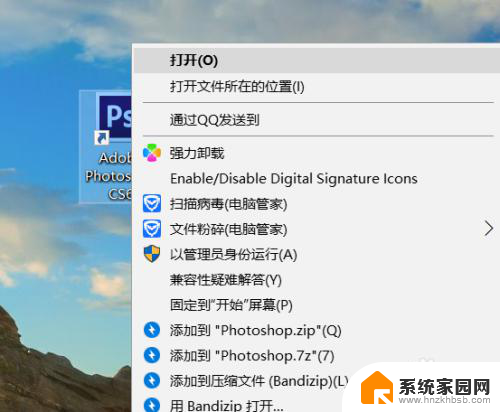
2.然后根据当前弹出对话框,选择最下方的“属性”并点击进入。如下图示意。
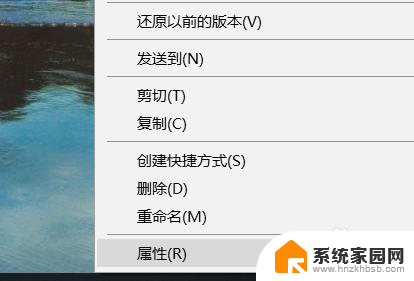
3.进入“属性”操作界面后,然后根据操作页面点击选择“兼容性”。如图示意。
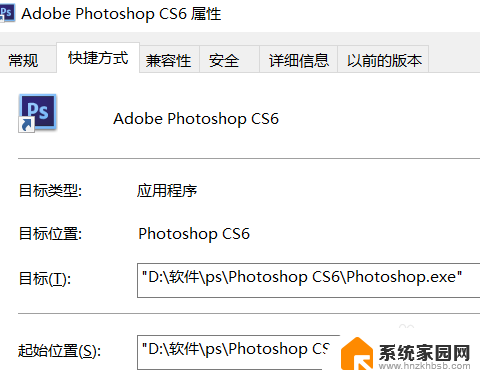
4.进入“兼容性”后,找到当前操作页面中,“以管理员身份运行次程序”。然后勾选当前选项。
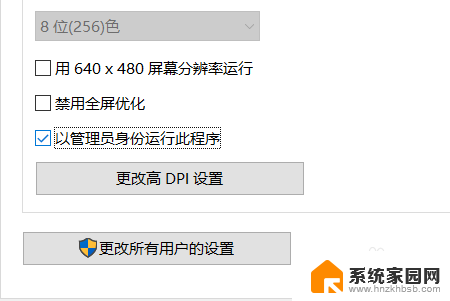
5.勾选完成后,点击当前页面中的“确认”按钮。就可以完成设置了。
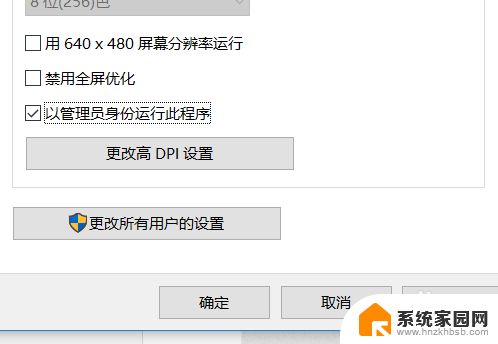
6.设置完成后,打开程序,会显示下图示意画面,也就是你设置完成了。
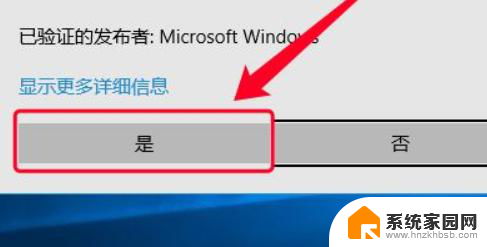
以上就是关于如何设置管理权限的全部内容,如果你遇到这种情况,可以根据我的方法来解决,希望对大家有所帮助。
管理权限怎么设置 win10怎么修改管理员权限相关教程
- win10系统管理员设置了系统权限 win10系统管理员权限怎么开启
- win11管理员为什么没有管理员权限 win11管理员权限拒绝怎么办
- win11怎么给与管理员权限 Win11电脑如何打开管理员权限
- win11当前用户没有管理员权限 win11管理员权限的开启方法
- window10的权限怎么弄 win10系统怎么提升管理员权限
- 你需要管理员权限才能删除此文件win10 win10电脑文件夹删除需要管理员权限怎么办
- administrator win10 win10管理员权限怎么开启
- win11联系管理员 win11电脑如何打开管理员权限
- windows11如何删除本地管理员用户 win11电脑如何删除需要管理员权限的文件
- win怎么退出管理员账户 Win10如何退出管理员账户
- AMD 锐龙9 9950X3D网游实测千帧达成!英特尔望帧兴叹 - 网游千帧实测数据曝光
- 七彩虹iGame RTX 5080 Ultra显卡装机测试:性能和颜值双丰收
- 微软CEO纳德拉:公司30%代码由AI编写,掀起编程革命
- NVIDIA新驱动修复41个Bug!RTX 50花式黑屏、RTX 40没人管,问题得到解决
- 技嘉RTX 5060显卡采用更短小PCB设计,配备×8 PCIe金手指
- 摩根士丹利略微下调微软的增长预期,市场对微软的未来表现持谨慎态度
微软资讯推荐
- 1 NVIDIA新驱动修复41个Bug!RTX 50花式黑屏、RTX 40没人管,问题得到解决
- 2 win7文件夹加密软件之易捷文件夹加密软件——您的文件安全保护利器
- 3 Nvidia将在美国量产AI超级计算机,助力人工智能领域创新发展
- 4 英伟达RTX 5060系列显卡发布:性能和价格揭秘
- 5 Windows搜索神器Everything,秒杀自带搜索,快速定位文件,秒搜不必等
- 6 国产CPU竞速信创,对数码科技行业是好生意?
- 7 如何查看电脑显卡型号及性能信息的方法,详细教程揭秘
- 8 CPU厂商的新一轮较量来了!AMD、英特尔谁将称雄?
- 9 英伟达发布NVIDIA app正式版 带来统一GPU设置软件,让你轻松管理显卡设置
- 10 详细指南:如何在Windows系统中进行激活– 一步步教你激活Windows系统
win10系统推荐
系统教程推荐